

Excel – это мощный инструмент, позволяющий не только хранить и обрабатывать данные, но и предоставлять информацию в удобном формате. Одним из способов сделать таблицы более наглядными и информативными является использование условного форматирования.
Условное форматирование позволяет автоматически применять определенное форматирование к ячейкам или диапазонам ячеек на основе заданных условий. Таким образом, вы можете выделить важные значения, отслеживать изменения и анализировать данные, не тратя время на ручное форматирование.
Одним из самых мощных инструментов в условном форматировании являются формулы. С их помощью вы можете задавать сложные условия, опираясь на значения ячеек, и динамически изменять форматирование в зависимости от этих значений. В этой статье мы рассмотрим, как создать условное форматирование на основе формул в Excel и как использовать его для улучшения работы с данными.
Примечание:
Важно отметить, что для создания условного форматирования на основе формул необходима базовая понимание функций и формул в Excel. Если вы не знакомы с основами работы с формулами, рекомендуется ознакомиться с соответствующей документацией или обучающими материалами перед началом работы с условным форматированием.
Как создать условное форматирование на основе формул в Excel
Чтобы создать условное форматирование на основе формул, следуйте следующим шагам:
- Выберите диапазон ячеек, в которых вы хотите применить условное форматирование.
- Откройте вкладку «Главная» в верхней части экрана и найдите раздел «Форматирование».
- Нажмите кнопку «Условное форматирование» и выберите пункт «Новое правило».
- В появившемся окне выберите опцию «Формула для определения формата».
- В поле «Формула» введите условие, которое должны выполнять ячейки, чтобы применить форматирование. Например, если вы хотите изменить цвет ячейки, если она содержит число больше 10, введите формулу «=A1>10», где A1 — ссылка на нужную ячейку.
- Нажмите кнопку «Формат» и выберите нужные настройки форматирования для ячеек, соответствующих условию.
- Подтвердите все изменения, нажав кнопку «ОК».
Теперь, если ячейка в диапазоне соответствует условию, она будет автоматически отформатирована в соответствии с заданными настройками. Вам не нужно будет вручную менять внешний вид ячеек в зависимости от условий, Excel сделает это за вас!
Условное форматирование в Excel
Основная идея условного форматирования заключается в том, чтобы установить определенные правила, согласно которым Excel будет определять, какие ячейки должны быть отформатированы и каким образом. Например, вы можете настроить форматирование так, чтобы все отрицательные значения в таблице были отображены красным цветом, а все положительные значения — зеленым цветом.
Uсловное форматирование может быть использовано для решения различных задач, например, выделения наибольших или наименьших значений в столбце, выделения дубликатов, отображения градиента цветов от минимального до максимального значения и многого другого. Это инструмент, который позволяет визуально анализировать данные и наглядно представлять результаты.
Кроме того, условное форматирование может быть использовано в сочетании с формулами в Excel, что позволяет создавать более сложные условия и настраивать форматирование ячеек на основе вычислений. Например, вы можете создать форматирование, которое будет отображать значения, удовлетворяющие определенным условиям, в других ячейках таблицы.
Условное форматирование — это инструмент, который позволяет вам гибко настраивать внешний вид таблицы на основе определенных условий. С его помощью вы можете упростить анализ данных и быстро обнаружить значимые или аномальные значения в таблице. Условное форматирование в Excel дает вам возможность сделать таблицы более наглядными и информативными и сэкономить время на ручном форматировании.
Подготовка данных для условного форматирования
Во-первых, необходимо убедиться, что данные, которые вы хотите использовать для условного форматирования, находятся в правильной таблице Excel. Убедитесь, что каждый ряд таблицы содержит один и тот же тип данных, например числа или текст. Если необходимо использовать разные типы данных, они должны быть организованы в отдельных столбцах.
Кроме того, убедитесь, что ваши данные не содержат пустых ячеек или ошибок. Пустые ячейки или ячейки с неправильными данными могут привести к некорректному форматированию и искажению результатов.
После того как данные будут правильно организованы, вы можете приступить к определению условий для форматирования. Стандартное условное форматирование позволяет вам задать простые условия для применения форматирования в зависимости от значения в ячейке или наборе ячеек.
Если вам необходимо применить более сложные условия, вы можете использовать формулы в условном форматировании. Формулы дают вам большую гибкость и мощь при определении условий на основе значений ячеек, других ячеек или комбинаций различных условий.
Создание условного форматирования с использованием формул
Условное форматирование в Excel позволяет программе применять определенное форматирование к ячейкам, основываясь на заданных условиях. Это мощный инструмент, который помогает визуально выделить важные данные и упрощает их анализ.
Создание условного форматирования с использованием формул позволяет более гибко настраивать условия и применять специфическое форматирование. Для этого необходимо использовать функции и операторы, доступные в языке формул Excel.
Прежде всего, необходимо определить условие, при котором будет применяться форматирование. Например, мы можем установить условие, что если значение в ячейке превышает заданную границу, то ячейка будет выделена красным цветом. Для этого мы используем функцию IF вместе с операторами сравнения, например: =IF(A1>10, «Red», «No formatting»). Здесь A1 — ячейка, которую мы проверяем на выполнение условия, 10 — заданная граница, «Red» — цвет, который будет применен к ячейке при выполнении условия.
После определения условия и применения соответствующего форматирования, можно указать, на какой диапазон ячеек должно быть применено условное форматирование. Для этого можно использовать диапазоны, например =$A$1:$B$10 или именованные диапазоны.
Создание условного форматирования с использованием формул в Excel позволяет достичь высокой гибкости и точности в настройке представления данных. Этот инструмент позволяет выделить важные тренды и особенности данных, что облегчает процесс анализа и принятие важных решений.
Примеры применения условного форматирования
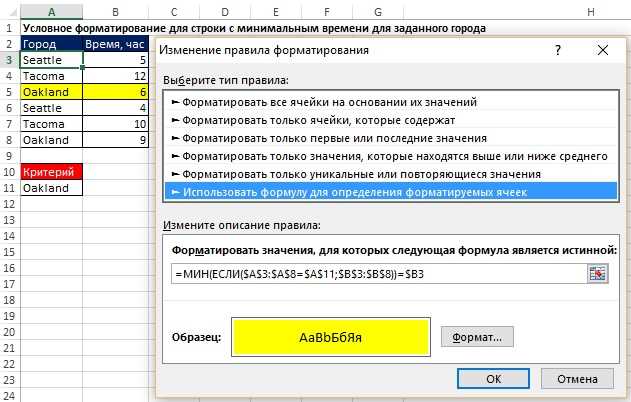
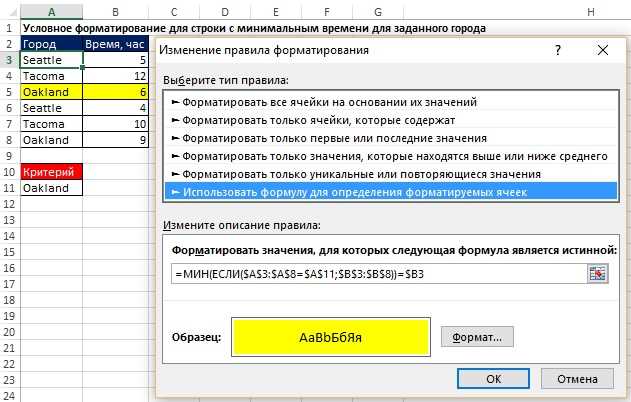
Вот несколько примеров использования условного форматирования:
-
Выделение максимального и минимального значения: Вы можете установить условие, при котором Excel автоматически выделяет ячейку с максимальным или минимальным значением в диапазоне данных. Например, вы можете выделить ячейку с наибольшим объемом продаж в таблице или ячейку с наименьшим количеством ошибок в отчете.
-
Индикаторы выполнения задач: Если вы имеете список задач с дедлайнами, можно использовать условное форматирование для создания индикаторов выполнения задач. Например, можно установить форматирование, при котором ячейка будет окрашиваться в зеленый цвет, если задача выполнена до срока, или в красный цвет, если задача просрочена.
-
Форматирование на основе набора значений: Если у вас есть список с определенным набором значений, можно использовать условное форматирование для выделения ячеек, содержащих определенные значения. Например, вы можете выделить ячейки с «Важным» статусом или ячейки с определенными ключевыми словами.
-
Форматирование на основе формул: В Excel вы можете создавать сложные условия форматирования на основе формул. Например, вы можете установить форматирование, при котором ячейка будет выделяться, если значение в другой ячейке превышает определенное пороговое значение или если значение ячейки содержит определенный текст.
Это лишь некоторые примеры возможностей условного форматирования в Excel. С помощью этого инструмента вы сможете легко анализировать данные и выделять ключевую информацию для принятия важных бизнес-решений.
Вопрос-ответ:
Как использовать условное форматирование в Excel?
В Excel условное форматирование используется для изменения внешнего вида ячеек в зависимости от определенных условий. Например, вы можете изменить цвет ячейки, шрифт или стиль, если значение ячейки больше или меньше определенного числа. Для использования условного форматирования в Excel необходимо выделить диапазон ячеек, затем выбрать вкладку «Главная» в меню, найдите раздел «Условное форматирование» и выберите нужный тип условного форматирования. В открывшемся диалоговом окне вы можете настроить условия и выбрать нужное форматирование.
Как использовать условное форматирование в Word?
В Word условное форматирование позволяет изменять стиль, цвет или другие параметры форматирования текста в зависимости от определенных условий. Например, вы можете изменить цвет или шрифт текста, если определенное слово или фраза присутствует в документе. Чтобы использовать условное форматирование в Word, выделите текст, на который хотите применить условное форматирование, затем откройте вкладку «Главная» в меню, найдите раздел «Условное форматирование» и выберите нужное условие и форматирование.
Как использовать условное форматирование в CSS?
В CSS условное форматирование позволяет задавать различные стили для элементов на веб-странице в зависимости от определенных условий. Например, вы можете изменить цвет фона или шрифта элемента, если он находится в определенном состоянии (наведение курсора, активное состояние и т. д.). Для использования условного форматирования в CSS, вы должны определить нужные стили для элемента в обычном состоянии, а затем использовать псевдоклассы или псевдоэлементы для определения стилей для различных состояний.
Как использовать условное форматирование в Python?
В Python условное форматирование позволяет задавать различные значения или форматирование для переменных в зависимости от определенных условий. Например, вы можете задать значение переменной в зависимости от значения другой переменной или выполнить определенное действие, если условие истинно. Для использования условного форматирования в Python, используйте конструкцию if-else или if-elif-else, где условие проверяется, а выполнение кода определяется в соответствии с результатом проверки условия.

